
Wenn Sie auf eine Situation stoßen, in der Sie Text in eine Schrägstrich-Kopfzeile in einer Excel-Tabelle eingeben müssen, sind Sie möglicherweise verwirrt. Der PHP-Editor Youzi stellt Ihnen eine detaillierte Schritt-für-Schritt-Anleitung zur Verfügung, die Ihnen hilft, die Bedienungsmethode der Eingabe mit Schrägstrich-Headern leicht zu beherrschen. Lesen Sie weiter, um zu erfahren, wie Sie Schrägstrich-Header in Excel fachmännisch erstellen.
1. Ersteinstellung des Formulars.
Wählen Sie den gewünschten Tabellenbereich aus, wie im Bild gezeigt, klicken Sie mit der rechten Maustaste, um die Zellen zu formatieren, und wählen Sie Äußerer Rand, Innerer Rand.
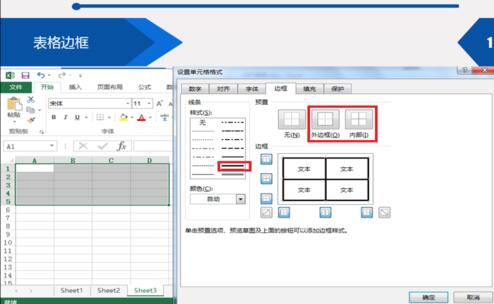
2. Tabellen-Schrägstrich-Einstellung.
Wählen Sie die Zelle wie im Bild gezeigt aus, klicken Sie mit der rechten Maustaste, um die Zelle zu formatieren, und wählen Sie Tabellen-Schrägstrich.
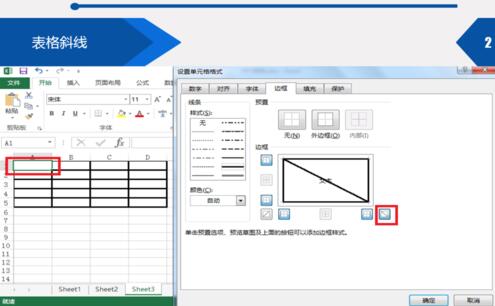
3. Texteingabe
Geben Sie das Element ein, drücken Sie Alt+Enter (Zeilenvorschub) und geben Sie den Namen ein.
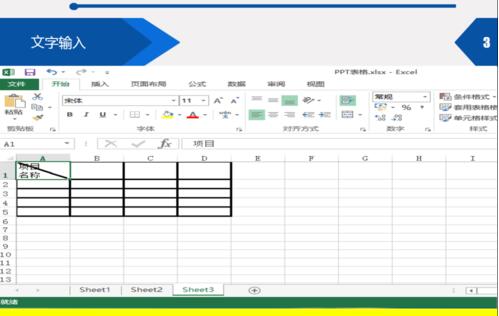
4. Cursoranpassung
Positionieren Sie den Cursor vor dem Element und drücken Sie zum Anpassen die Leertaste.
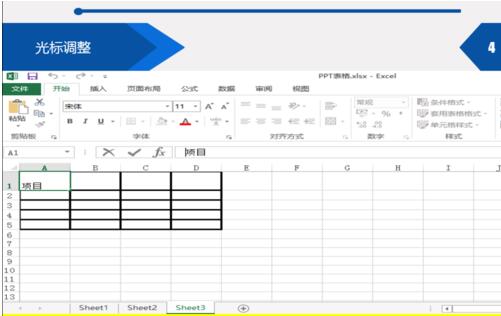
5. Anpassung der Tabellenzeilenhöhe
über Start-Format-Zeilenhöhe. Überprüfen Sie die Zellenzeilenhöhe und legen Sie die Tabellenzeilenhöhe fest.
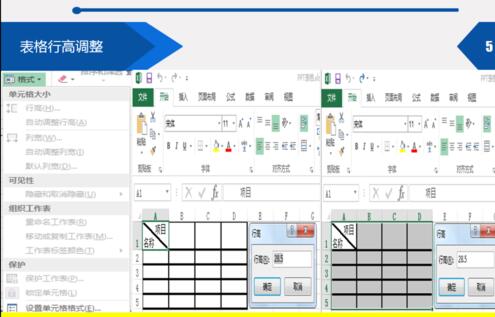
Das obige ist der detaillierte Inhalt vonSo geben Sie den Schrägstrich-Header in eine Excel-Tabelle ein. Für weitere Informationen folgen Sie bitte anderen verwandten Artikeln auf der PHP chinesischen Website!




